前言
大家好,我是小徐啊。记得我刚学习Java的时候,我的老师第一步就是教我们如何安装jdk并且配置java环境。这应该算是学习Java的第一步吧。虽然这个安装过程对我来说已经不是非常难了,但是我知道,对于一些刚入门的小伙伴还是经常容易搞错的,所以,今天小徐就写一篇详细的教程,来帮助大家安装jdk并且配置java home。
下载jdk
首先,我们去oracle的官网下载jdk,这里我就以常用的jdk8为例子,教大家下载。下载地址已经贴出了,大家也可关注公众号,在软件资源里面获取。
https://www.oracle.com/cn/java/technologies/downloads/#java8-windows
找到下载页面,点击下载对应的软件,其中x86是32位的,x64是64位的,各位可以根据自己电脑的位数,自行选择下载。如果不确定,就直接下载x86的即可。
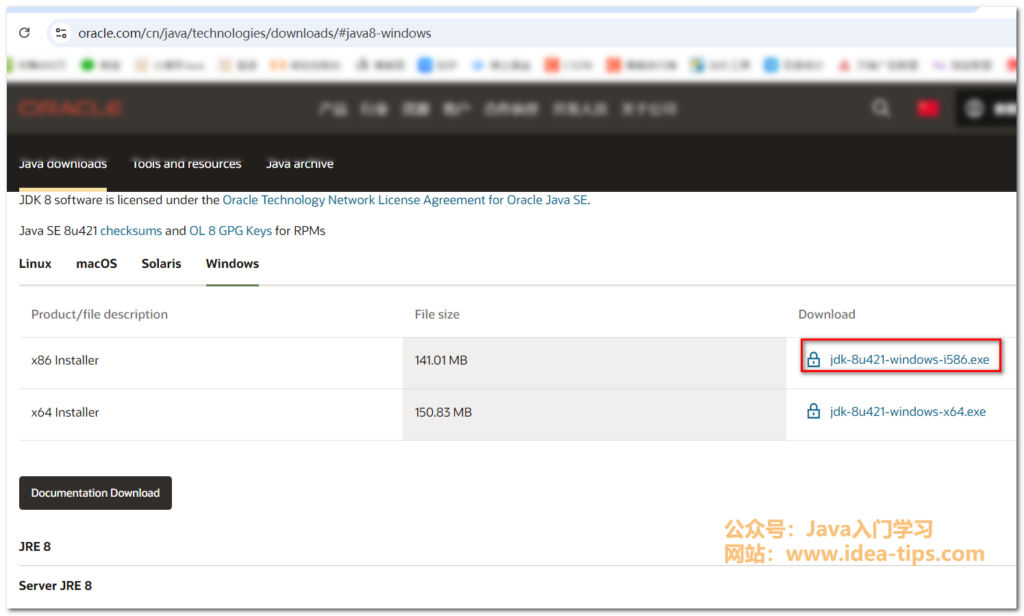
在下载之前,需要先勾选上同意某某协议,巴拉巴拉,然后再点击下方的下载按钮。如果提示需要登录的话,就登录一下账号,如果没有账号,就注册一下。
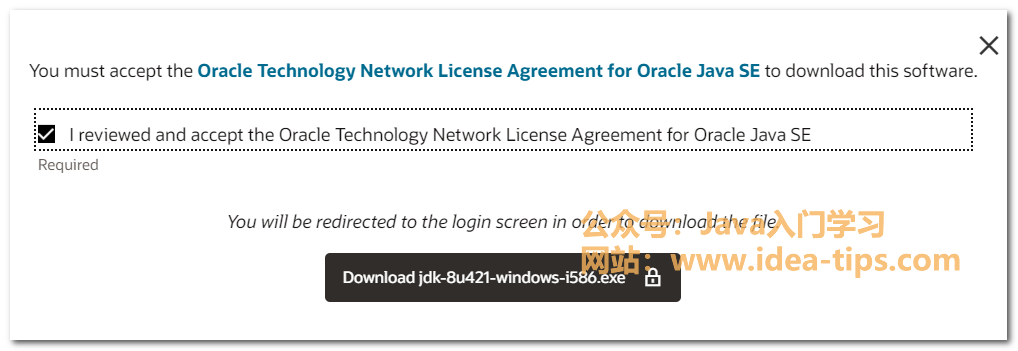
安装jdk
下载完成之后,就是开始安装的步骤了。这里我们只需双击下载好的exe文件,就可以开始安装了。
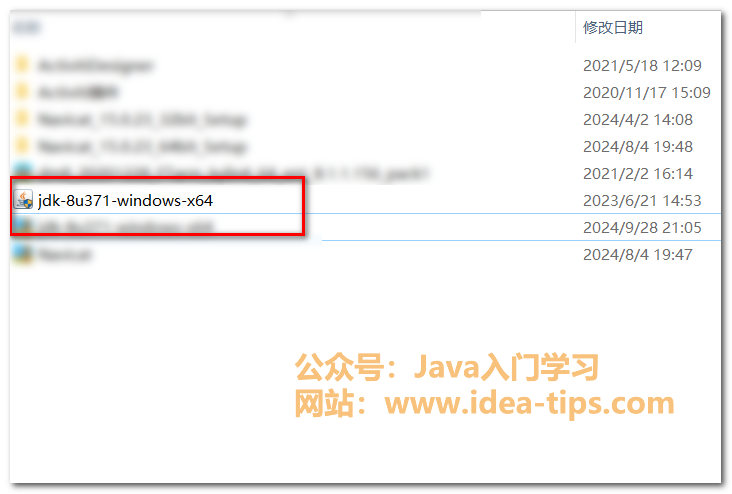
然后,会弹出一个安装向导,稍微看下协议啥的,点击下一步按钮,继续安装。
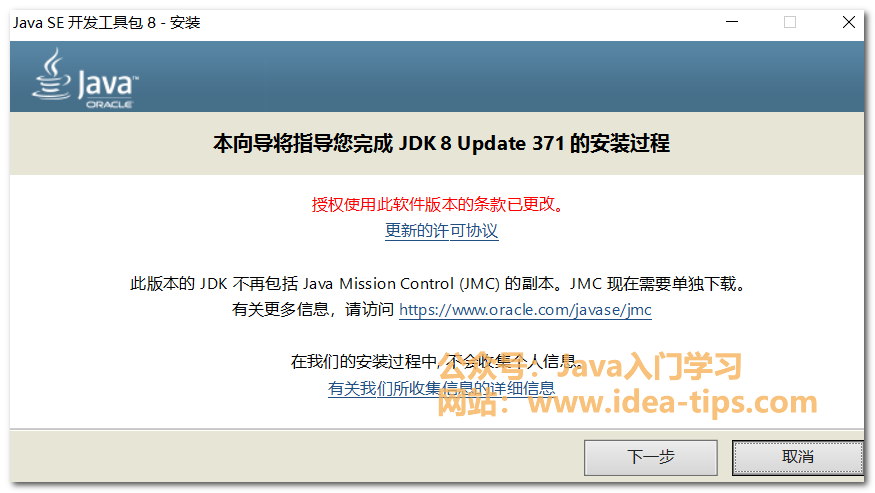
然后,需要默认安装所有的功能,也就是把开发工具,源代码,公共JRE都安装好。还需要选中下安装的目录,我这里直接安装到默认目录了,大家如果想安装到其他目录,也可选择其他目录。然后,点击下一步按钮。
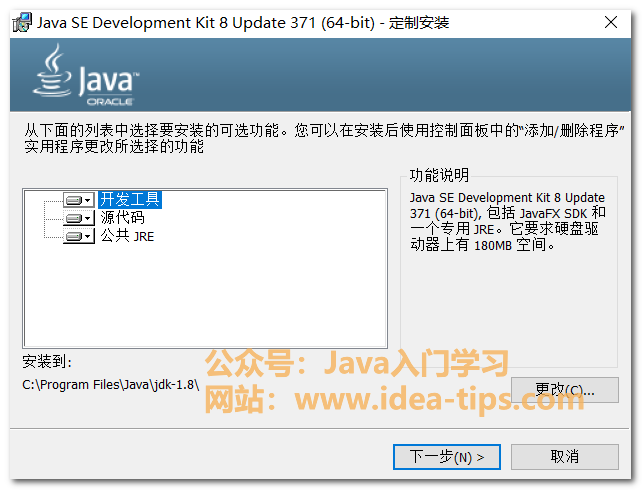
然后,就开始等待安装,可以看到有一个进度条在变化,等待下。
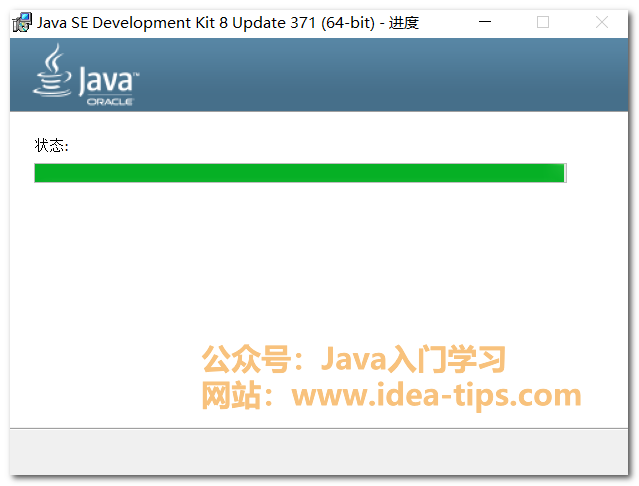
安装好之后,就需要安装jre环境了,这里默认jre的安装目录是和jdk的默认目录同级的,当然也可以更改,这里直接点击下一步按钮。
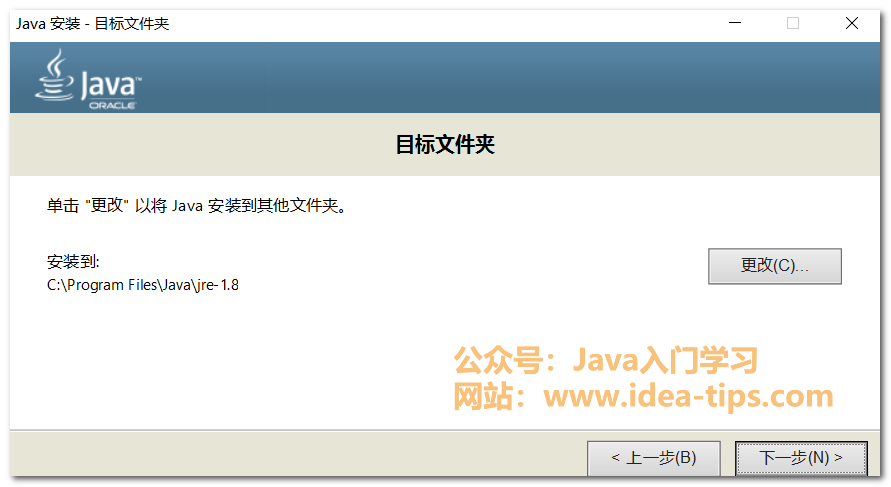
然后,就是继续等待安装jre,继续等待进度条拉满即可。
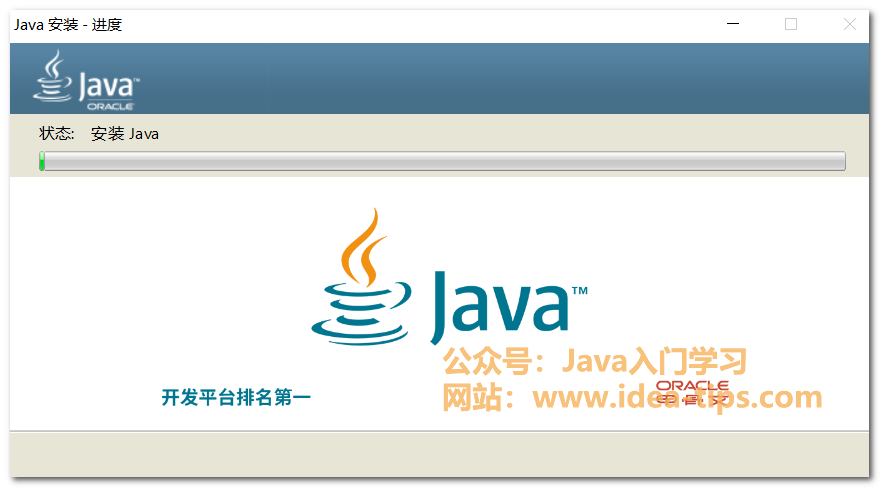
最后,终于全部安装好了,也不用点击后续步骤了,直接点击关闭按钮,即可完成我们的安装了。
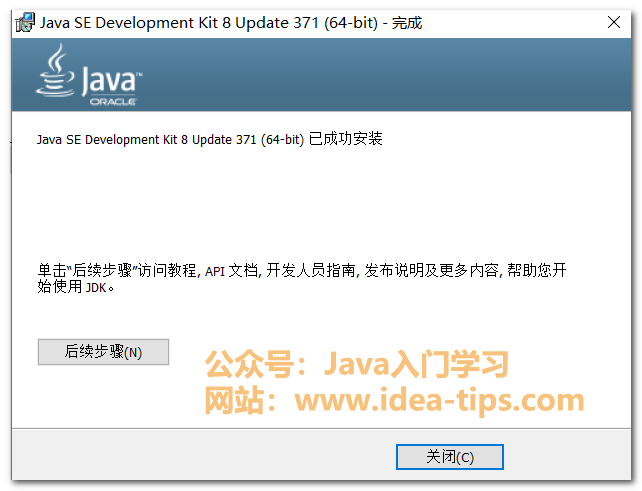
配置java环境
安装好jdk之后,还只是完成了一半的工作,因为此时我们并没有配置环境变量,还无法使用java的功能。所以,我们需要鼠标右击我的电脑,点击属性选项。
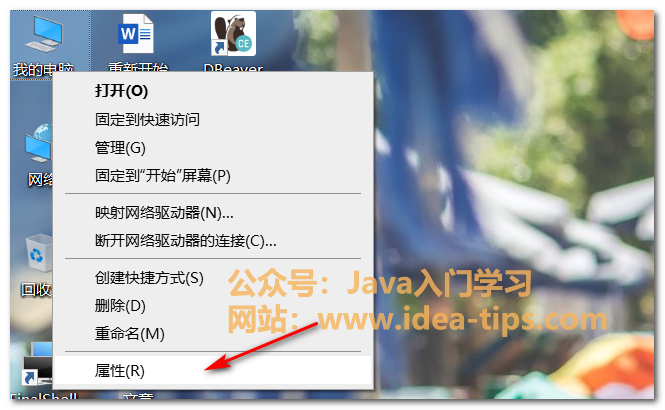
然后,找到左侧的高级系统设置选项,在弹出的对话框中,点击环境变量按钮。
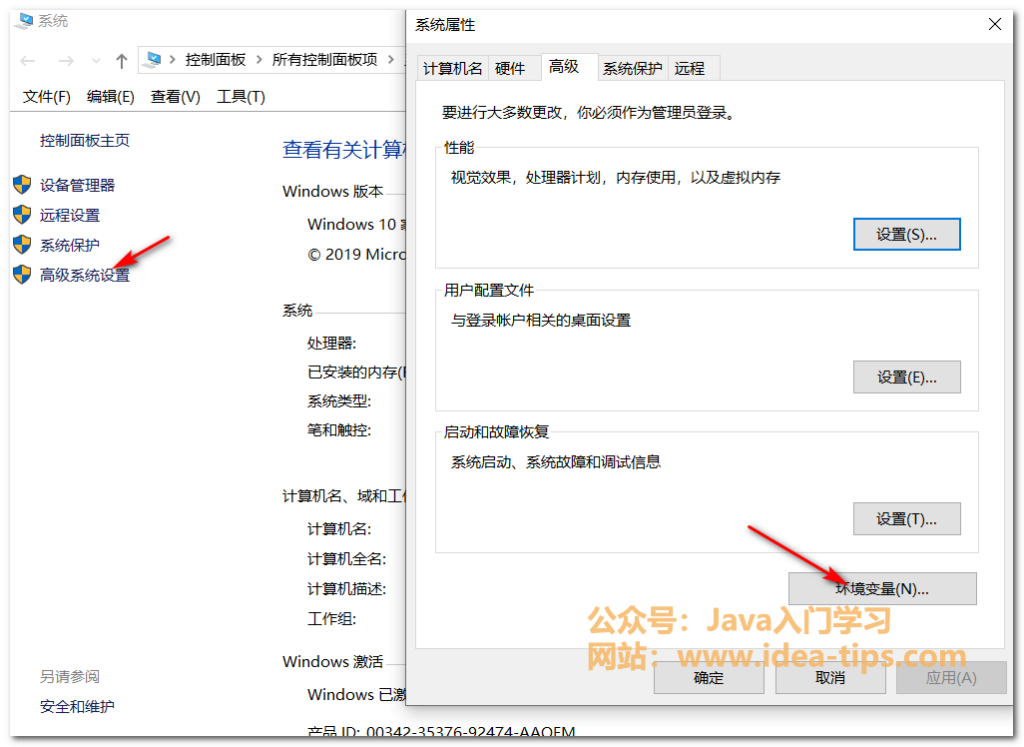
然后,在系统变量里面,点击新建按钮,开始我们的配置。
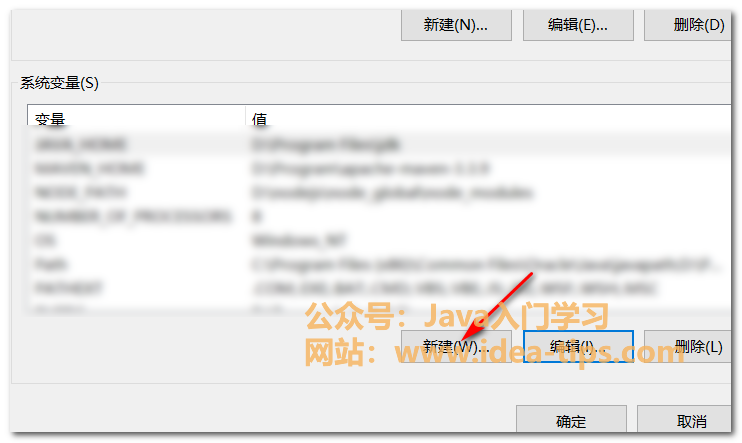
在弹出来的对话框中,变量名写成JAVA_HOME,这个是固定的写法,且都是大写的。变量值就是我们安装的jdk的目录,注意是jdk,而不是jre。然后,点击确定按钮。

然后,我们需要在系统变量里面,找到Path这个变量,点击编辑按钮。
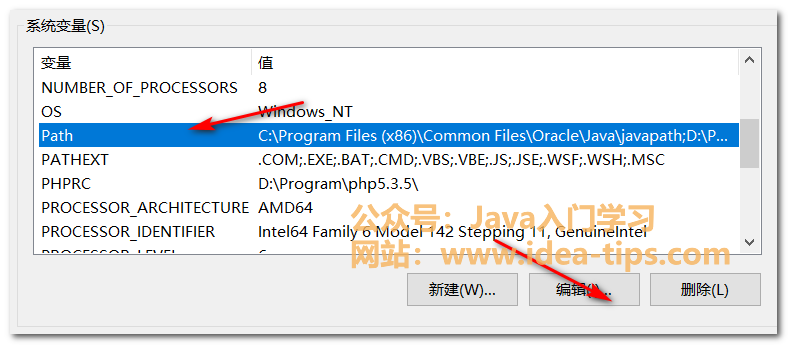
然后,点击下新建按钮,在输入框里面,输入如图所示的文字,也就是%JAVA_HOME%\bin,这也是固定的写法,记住就可以了。
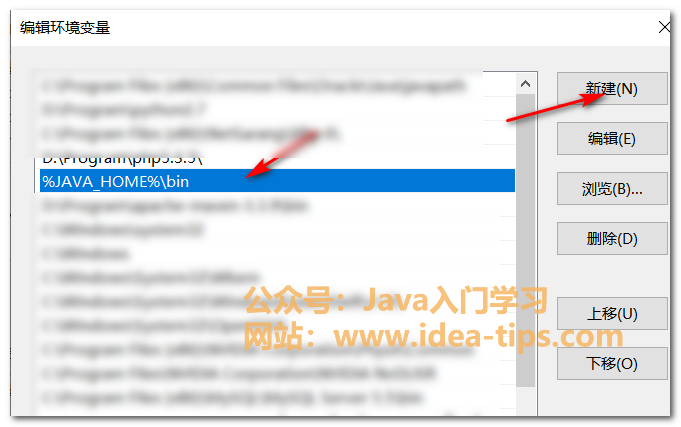
验证java环境
最后,我们打开cmd窗口,在里面输入java -version的命令,如果出现如图所示的java的版本信息,就说明我们已经配置成功了。
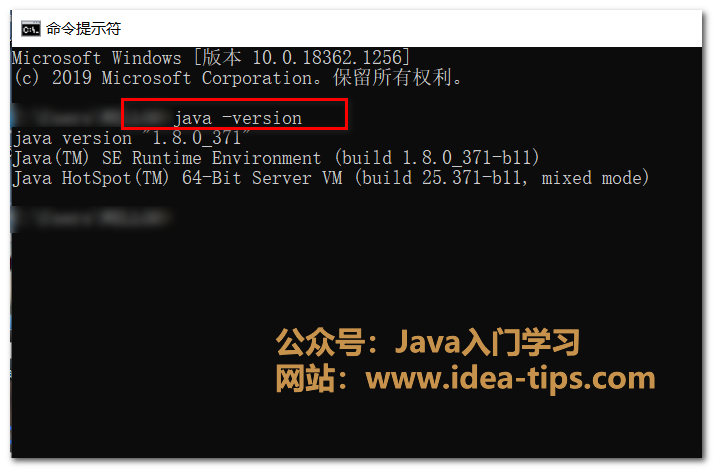
总结
以上就是在windows10下安装jdk8的步骤了,我以前也是经常需要各种各样的问题,但每次看到java的版本信息后,就很开心。大家在安装的过程中有遇到过什么问题呢?欢迎评论区留言讨论!
如果觉得文章帮到了你,或对文章有疑问,可以关注公众号私信我。
如果有对Java入门开发相关的问题,也可关注我的公众号【Java入门学习】,我会持续更新Java相关的分享!
获取更多资源【软件资源、历年软考真题、核心面试知识、阿里Java开发手册、linux常用命令】,也可关注公众号!

欢迎访问我的个人网站:https://idea-tips.com/

